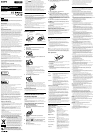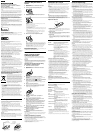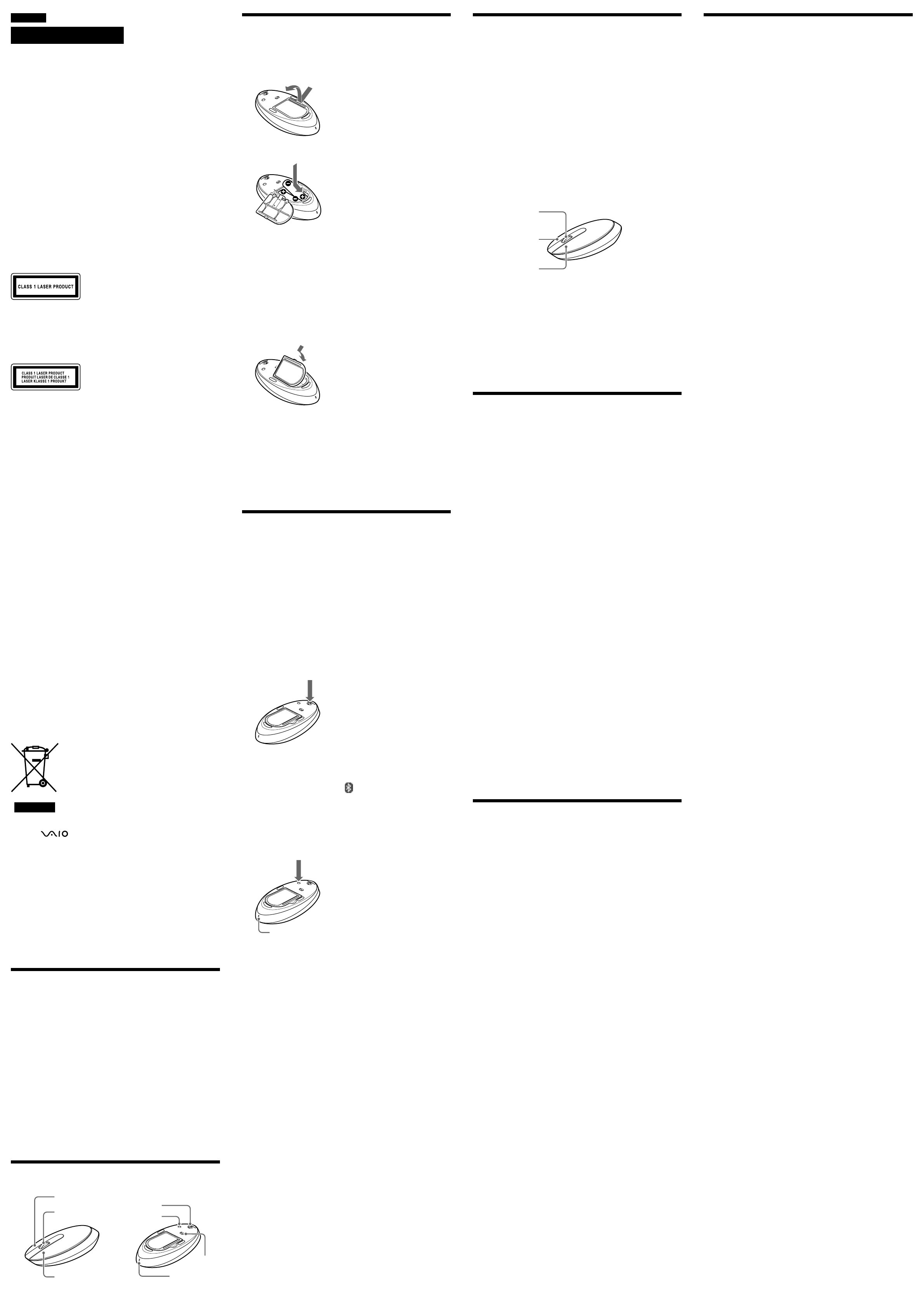
Français
AVERTISSEMENT
Pour prévenir tout risque d’incendie ou
d’électrocution, gardez cet appareil à l’abri de la
pluie et de l’humidité.
Pour les utilisateurs au Canada
Cet appareil numérique de la classe B est conforme à la norme NMB-003 du
Canada.
L’utilisation de ce dispositif est autorisée seulement aux conditions suivantes :
(1) il ne doit pas produire de brouillage et (2) l’utilisateur du dispositif doit être
prêt à accepter tout brouillage radioélectrique reçu, même si ce brouillage est
susceptible de compromettre le fonctionnement du dispositif.
Pour empêcher que cet appareil cause du brouillage au service faisant l’objet
d’une licence, il doit être utilisé à l’intérieur et devrait être placé loin des fenêtres
afin de fournir un écran de blindage maximal. Si le matériel (ou son antenne
d’émission) est installé à l’extérieur, il doit faire l’objet d’une licence.
Exposition humaine aux champs radioélectriques -
Industrie Canada
L’installateur du présent matériel radio doit s’assurer que l’antenne est située ou
pointée de manière à ce que cette dernière n’émette pas de champs
radioélectriques supérieurs aux limites spécifiées par Santé Canada pour le
grand public; consulter le Code de sécurité 6, disponible sur le site Web de Santé
Canada, à l’adresse suivante :
www.hc-sc.gc.ca/rpb.
Pour les clients résidant aux États-Unis et au Canada
L’utilisation d’instruments optiques avec ce produit augmente les risques pour
les yeux.
Situé sur le dessous de l’appareil
Pour les utilisateurs en Europe
Par la présente, Sony déclare que ce produit est conforme aux exigences de base
et aux autres conditions applicables de la directive 1999/5/CE.
Également conforme à la norme EN 60825-1 et classé comme un produit laser de
CLASSE 1.
Situé sur le dessous de l’appareil
Pour obtenir une copie de la déclaration de conformité (DoC) à la directive
R&TTE, rendez-vous à l’adresse URL suivante.
http://www.compliance.sony.de/
N’ouvrez jamais un périphérique sans fil ; l’ouverture d’un périphérique,
quelle qu’en soit la raison, pourrait provoquer des dommages non couverts
par la garantie.
Confiez la réparation et l’entretien uniquement à des techniciens agréés Sony.
Toute utilisation ou réparation incorrecte est dangereuse.
L’utilisation de la technologie sans fil Bluetooth
®
peut être limitée par le
propriétaire d’un immeuble ou les responsables d’une société. Son
utilisation peut être néfaste dans un avion, un hôpital ou un environnement
qui présente un risque d’interférence avec d’autres appareils ou services.
Si vous n’êtes pas certain des règles en vigueur dans votre environnement
ou votre société, nous vous invitons à solliciter une autorisation
d’utilisation de la technologie Bluetooth
®
.
Adressez-vous à votre médecin ou au fabricant d’appareils médicaux
personnels (pacemaker, prothèses auditives, etc.) pour connaître les
restrictions quant à cette technologie.
Mise au rebut des piles AA
• Ce périphérique sans fil fonctionne avec des piles AA.
• Pour l’installation des piles, reportez-vous à la section du présent mode
d’emploi « Insertion des piles dans la souris ».
• Ne manipulez jamais des piles qui sont endommagées ou présentent une fuite.
Éliminez-les rapidement, dans le respect de la législation en vigueur.
• Les piles risquent d’exploser ou de couler si vous les rechargez, les jetez au
feu, les mélangez avec d’autres types de piles ou encore si vous ne les installez
pas correctement.
• Les piles utilisées dans ces dispositifs peuvent présenter un risque d’incendie
ou de brûlure chimique en cas de mauvaise manipulation. Vous ne devez
donc pas les démonter, les porter à une température supérieure à 60°C (140°F)
ou les brûler.
• Les piles ne peuvent être remplacées que par d’autres de même type ou d’un
type équivalent recommandé par le fabricant.
• Conservez-les hors de la portée des enfants.
• Mettez-les correctement au rebut au terme de leur vie utile.
• Dans certains pays, il est interdit de jeter les piles avec les ordures ménagères
ou dans les poubelles de bureau. Utilisez le système de collecte approprié.
Traitement des appareils électriques et électroniques en
fin de vie (Applicable dans les pays de l’Union
Européenne et aux autres pays européens disposant de
systèmes de collecte sélective)
Ce symbole, apposé sur le produit ou sur son emballage,
indique que ce produit ne doit pas être traité avec les
déchets ménagers. Il doit être remis à un point de collecte
approprié pour le recyclage des équipements électriques et
électroniques. En s’assurant que ce produit est bien mis au
rebut de manière appropriée, vous aiderez à prévenir les
conséquences négatives potentielles pour l’environnement
et la santé humaine. Le recyclage des matériaux aidera à
préserver les ressources naturelles. Pour toute information
supplémentaire au sujet du recyclage de ce produit, vous
pouvez contacter votre municipalité, votre déchetterie ou
le magasin où vous avez acheté le produit.
• VAIO et sont des marques déposées de Sony Corporation.
• Microsoft, Windows et Windows Vista sont soit des marques déposées, soit
des marques commerciales de Microsoft Corporation aux Etats-Unis et/ou
dans d’autres pays.
• La marque Bluetooth et les logos appartiennent à Bluetooth SIG Inc. et sont
utilisés sous licence uniquement par Sony Corporation. Les autres noms de
marque et noms commerciaux appartiennent à leurs propriétaires respectifs.
• Les autres noms de système et de produit mentionnés dans le présent
document sont généralement des marques déposées ou des marques
commerciales de leurs constructeurs bien que les symboles ™ et ® ne soient
pas utilisés.
• Microsoft
®
Windows
®
XP Edition Familiale et Microsoft
®
Windows
®
XP
Professionnel sont désignés par Windows XP dans le présent manuel.
• Dans ce manuel, Microsoft
®
Windows Vista™ Home Basic, Microsoft
®
Windows Vista™ Home Premium, Microsoft
®
Windows Vista™ Business et
Microsoft
®
Windows Vista™ Ultimate sont désignés sous le nom de Windows
Vista.
Avant la première utilisation
Ce produit est une souris laser dotée de la technologie Bluetooth*.
La souris laser Bluetooth
®
peut être utilisée avec les ordinateurs personnels
suivants (en date de janvier 2007) :
• Les ordinateurs personnels VAIO de Sony dotés de la technologie
Bluetooth et sur lesquels Microsoft
®
Windows
®
XP Professionnel,
Microsoft
®
Windows
®
XP Edition familiale ou Microsoft
®
Windows
Vista™ est préinstallé.
(Le SP2 doit être installé sur votre ordinateur personnel s’il est préinstallé
avec Windows XP.)
* Technologie Bluetooth
®
La technologie sans fil Bluetooth offre une connexion à faible portée
instantanée sans nécessité de câblage gênant. Pour obtenir de plus
amples informations, consultez les modes d’emploi fournis avec votre
ordinateur personnel.
Remarque
Selon votre ordinateur personnel et la version du logiciel que vous utilisez, il est
possible que la souris ne fonctionne pas correctement.
Consultez votre revendeur Sony le plus proche pour obtenir de plus amples
informations concernant les environnements d’exploitation et la compatibilité
avec les modèles VAIO de Sony et la connexion Bluetooth.
Noms des pièces
Insertion des piles dans la
souris
1 Réglez le commutateur d’alimentation situé sous la
souris sur OFF.
2 Ouvrez le couvercle du compartiment à piles.
3 Insérez les deux piles IEC R6 (format AA) fournies en
respectant les polarités + -.
Remarque
Afin d’éviter que les piles ne fuient et n’endommagent la souris, veillez à
respecter les précautions suivantes.
• Insérez les piles en respectant les polarités + -.
• Ne rechargez pas les piles sèches.
• N’utilisez pas simultanément des piles usagées et des piles neuves ou des
piles de type différent.
• Si vous n’utilisez pas la souris pendant une période prolongée, retirez les
piles.
• En cas de fuite, essuyez soigneusement le compartiment à piles, puis
insérez des piles neuves.
• Afin d’éviter tout fonctionnement accidentel, veillez à n’appuyer sur
aucun bouton lors du remplacement des piles.
4 Refermez le couvercle du compartiment à piles.
z
Dans des conditions de fonctionnement normales, un jeu de piles alcalines
dure environ trois mois. Si le mouvement du curseur ralentit et que la
distance de communication entre la souris et l’ordinateur personnel décroît,
vérifiez le témoin d’usure des piles de la souris. Remplacez les piles si ce
témoin clignote en rouge.
Pensez à régler le commutateur d’alimentation sur OFF lorsque vous
n’utilisez pas la souris. Ceci augmentera la durée de vie des piles.
Remplacement des piles
Lorsque le témoin d’usure des piles clignote en rouge, l’autonomie des piles
devient faible. Le cas échéant, remplacez les piles.
Activation de la communication
entre la souris et votre
ordinateur personnel
Utilisez le logiciel Bluetooth Utility préalablement installé sur votre
ordinateur personnel pour activer la communication entre la souris et
l’ordinateur.
z Conseil
Le fonctionnement du logiciel Bluetooth Utility peut varier en fonction de
votre ordinateur personnel. Pour obtenir de plus amples informations sur
l’utilisation de ce logiciel, reportez-vous aux modes d’emploi fournis avec
votre ordinateur personnel.
Utilisation du logiciel Bluetooth Utility
pour établir la communication
1 Allumez votre ordinateur personnel.
2 Réglez le commutateur d’alimentation situé sous la
souris sur ON.
3 Activez la fonction sans fil de votre ordinateur
personnel.
Pour obtenir de plus amples informations, reportez-vous aux modes
d’emploi et aux manuels fournis avec votre ordinateur.
4 Double-cliquez sur l’icône dans la zone de notification
située dans le coin inférieur droit du Bureau.
Le logiciel Bluetooth Utility démarre et l’écran « Réglages Bluetooth »
s’affiche.
5 Cliquez sur « Nouvelle connexion ».
L’écran de l’assistant « Ajouter une nouvelle connexion » s’affiche.
6 Appuyez sur le bouton CONNECT situé sous la souris.
Le témoin d’usure des piles clignote en vert.
7 Sélectionnez « Mode express », puis cliquez sur
« Suivant ».
La recherche des périphériques Bluetooth commence.
8 Dans la liste des périphériques, sélectionnez « VGP-
BMS33 », puis cliquez sur « Suivant ».
Si Windows Vista est préinstallé sur votre ordinateur personnel :
L’écran de l’assistant « Ajouter une nouvelle connexion » disparaît.
Essayez de déplacer la souris. Si le curseur affiché sur l’écran se
déplace dans la même direction, la connexion est réalisée.
Si Windows XP est préinstallé sur votre ordinateur personnel :
Passez à l’étape 9.
9 Cliquez sur « OK » dans le message qui s’affiche pour
connecter le périphérique HID.
10 Vérifiez les informations contenues dans la fenêtre
affichée, puis cliquez sur « Suivant ».
11 Cliquez sur « Terminer ».
Essayez de déplacer la souris. Si le curseur affiché sur l’écran se
déplace dans la même direction, la connexion est réalisée.
Déconnexion
Cliquez avec le bouton droit de la souris sur l’icône du casque affichée dans
l’écran « Réglages Bluetooth », puis cliquez sur « Déconnecter » dans le
menu qui s’affiche.
Distance d’utilisation de la souris
Normalement, cette souris peut être utilisée dans un rayon d’environ 10
mètres autour de l’ordinateur personnel. Selon l’environnement
d’utilisation, il est possible que cette distance soit considérablement réduite
et empêche ainsi une utilisation normale.
Le cas échéant, prenez les mesures suivantes :
• Utilisez la souris le plus loin possible des autres appareils sans fil.
• Rapprochez la souris de l’ordinateur personnel.
• Utilisez un tapis de souris.
Utilisation de la souris
Lorsque vous déplacez la souris, le curseur affiché à l’écran se déplace dans
la même direction. Cette section décrit le fonctionnement de base de la
souris.
Remarques
• En raison des caractéristiques du capteur laser, il est possible que la souris ne
fonctionne pas correctement sur des surfaces transparentes ou sur certains
tapis de souris. Évitez d’utiliser ce type de matériau. En outre, si vous décidez
d’acheter un tapis de souris (disponible dans le commerce), celui-ci doit être
compatible avec les souris à capteur laser.
• Le fluoropolymère utilisé pour la semelle de la souris (PTFE ou
polytétrafluoroéthylène) est conçu pour offrir une faible résistance au
frottement ; toutefois, il est possible que la souris glisse plus ou moins bien
selon le matériau de votre bureau ou de votre tapis de souris.
z
Si besoin est, vous pouvez régler la vitesse du curseur de la souris dans
« Propriétés de la souris ». Pour afficher ces propriétés, double-cliquez sur
« Souris » dans « Panneau de configuration » (sous Windows Vista). Sous
Windows XP, sélectionnez « Imprimantes et autres périphériques » dans
« Panneau de configuration », puis sélectionnez « Souris ».
Opérations de base
1
3
2
1 Bouton molette
Utilisez ce bouton molette pour faire défiler une fenêtre vers le haut ou vers
le bas. Vous pouvez également utiliser la fonction de défilement
automatique en appuyant sur le bouton molette.
2 Bouton gauche
Utilisez ce bouton pour ouvrir des documents, des images ou d’autres
fichiers, ou pour exécuter des programmes. La plupart des fonctions de la
souris sont exécutées à l’aide de ce bouton.
3 Bouton droit
Utilisez ce bouton pour afficher les menus contextuels permettant de
copier des documents, des images ou d’autres fichiers, d’afficher les
informations détaillées des fichiers et d’accéder à divers réglages et
commandes.
Précautions
Sécurité Si des objets ou des liquides pénètrent dans la souris,
débranchez-la et faites-la vérifier par un technicien
qualifié avant de la remettre en service.
Emplacement Ne placez pas la souris laser dans les endroits suivants :
• Sur une surface instable
• Dans des endroits très humides ou mal ventilés
• Dans des endroits poussiéreux
• Dans des endroits exposés à la lumière directe du
soleil ou trop chauds
• Dans des endroits trop froids
Fonctionnement
Si vous déplacez la souris d’un endroit froid à un
endroit chaud ou si celle-ci est placée dans une pièce très
humide, de la condensation risque de se former à
l’intérieur de la souris. Si cela se produit, la souris risque
de ne pas fonctionner correctement.
Le cas échéant, attendez environ 30 minutes pour
permettre à l’humidité de s’évaporer. Si la souris ne
fonctionne toujours pas correctement après une heure
d’attente, consultez votre revendeur Sony le plus
proche.
Technologie de communication Bluetooth
• La fréquence 2,4 GHz utilisée par la technologie Bluetooth et les
périphériques réseau sans fil est également utilisée par d’autres appareils.
Les appareils compatibles Bluetooth utilisent une technologie qui
minimise les interférences avec d’autres appareils fonctionnant sur la
même fréquence. Cependant, la vitesse de communication et la portée de
transmission peuvent être réduites. Les interférences avec d’autres
appareils peuvent également entraîner l’arrêt total de la communication.
• Le taux de transfert des données varie en fonction de la distance et des
obstacles entre les périphériques, de la configuration des périphériques,
des interférences radio, du système d’exploitation, de l’application
logicielle, etc. Dans certains cas, la communication risque d’être
interrompue.
• La plage de communication varie selon les obstacles séparant les
périphériques (murs ou autres), les matériaux utilisés dans la
construction des murs, la présence d’interférences au niveau des
fréquences radio et autres conditions environnementales, et du type de
logiciel utilisé.
• Si le réseau local sans fil et la fonction Bluetooth sont utilisés
simultanément sur le même ordinateur personnel, la vitesse de
communication peut être réduite à cause d’interférences
électromagnétiques ; en outre, d’autres effets indésirables peuvent se
produire.
Nettoyage de la carcasse de la souris
Nettoyez la souris avec un chiffon doux et sec ou avec un chiffon
légèrement imprégné d’une solution détergente neutre. N’utilisez pas
d’éponge abrasive, de poudre à récurer ou de solvant tel que de l’alcool ou
de la benzine.
Spécifications
Méthode de communication
Bluetooth version Standard 2.0+EDR
Principe de suivi de la position
Capteur laser
Résolution 800 pulsations par pouce
Bande de fréquences
Fréquences radioélectriques 2,4 GHz (Bluetooth)
Alimentation 3 V CC (deux piles alcalines IEC R6 [format AA])
Distance de transmission
10 mètres max. en ligne directe*
1
Dimensions Environ 53,4 × 31,5 × 124,6 mm
(2,1 × 1,2 × 4,9 po) (l × h × p)
Poids Environ 110 g (3,9 oz) (avec les piles)
Modèles pris en charge
Ordinateurs personnels VAIO de Sony fonctionnant
sous Windows XP ou Windows Vista
Température de fonctionnement
5°C à 35°C (41°F à 95°F)
(gradient de température inférieur à 10°C (18°F) / heure)
Humidité de fonctionnement
20% à 80% (sans condensation), à condition que
l’humidité soit inférieure à 65% à 35°C (95°F)
(lecture hygrométrique inférieure à 29°C (84°F))
Température de stockage
–20°C à 60°C (–4°F à 140°F)
(gradient de température inférieur à 10°C (18°F) / heure)
Humidité de stockage
10% à 90% (sans condensation), à condition que
l’humidité soit inférieure à 20% à 60°C (140°F)
(lecture hygrométrique inférieure à 35°C (95°F))
Accessoires Piles alcalines IEC R6 (format AA) (2)
Mode d’emploi (le présent document) (1)
Certificat de garantie (1)
*
1
La plage de communication varie selon les obstacles séparant les
périphériques (murs ou autres), les matériaux utilisés dans la
construction des murs, la présence d’interférences au niveau des
fréquences radio et autres conditions environnementales, et du type de
logiciel utilisé.
La conception et les spécifications sont sujettes à modification sans préavis.
Guide de dépannage
Si l’un des problèmes suivants survient pendant l’utilisation de la souris,
consultez ce guide de dépannage pour tenter d’y remédier. Si le problème
persiste, consultez votre revendeur Sony le plus proche.
La souris ne se met pas sous tension lorsque je règle le commutateur
d’alimentation sur ON.
❒ Votre ordinateur personnel est en mode d’économie d’énergie ou n’est
pas allumé.
c Si votre ordinateur portable est éteint ou s’il est en mode d’économie
d’énergie, la souris ne se met pas sous tension même si le commutateur
d’alimentation est réglé sur ON. Pour mettre la souris sous tension, réglez
son commutateur d’alimentation sur ON, puis appuyez une fois sur le
bouton de connexion CONNECT.
❒ Vous appuyez sur d’autres boutons de la souris lorsque vous réglez le
commutateur d’alimentation sur ON.
c Si vous appuyez sur d’autres boutons de la souris lorsque vous réglez le
commutateur d’alimentation sur ON, la souris ne se met pas sous tension.
Veillez à n’appuyer sur aucun bouton lorsque vous réglez le
commutateur d’alimentation sur ON.
Rien ne se produit lorsque j’appuie sur l’un des boutons de la souris.
❒ Le logiciel n’est pas compatible.
c Utilisez un logiciel pris en charge.
❒ Les piles de la souris sont épuisées.
c Remplacez-les. Pour plus d’informations, reportez-vous à la section «
Insertion des piles dans la souris ».
❒ La souris et l’ordinateur personnel ne communiquent pas.
c Suivez les étapes de la section « Activation de la communication entre la
souris et votre ordinateur personnel » afin qu’une communication
correcte puisse être établie.
c Mettez la souris hors tension, patientez quelques instants, remettez la
souris sous tension, puis rétablissez la communication.
c Selon l’environnement d’utilisation, il est possible que la distance
d’utilisation soit considérablement réduite et empêche ainsi une
utilisation normale. Le cas échéant, éloignez la souris des autres appareils
électroniques (autres ordinateurs, écrans, etc.).
c Si la souris est trop éloignée de votre ordinateur personnel, la
communication est impossible. Rapprochez la souris de l’ordinateur
personnel.
❒ La souris est utilisée sur une surface inappropriée.
c En raison des caractéristiques du capteur laser, il est possible que la
souris ne fonctionne pas correctement sur des surfaces transparentes ou
sur certains tapis de souris. Évitez d’utiliser ce type de matériau. En
outre, si vous décidez d’acheter un tapis de souris (disponible dans le
commerce), celui-ci doit être compatible avec les souris à capteur laser.
❒ Le bouton de connexion CONNECT est activé lorsque vous utilisez la
souris.
c Si vous appuyez sur le bouton CONNECT lorsque vous utilisez la souris,
celle-ci passe en mode de veille pendant environ 1 minute et il n’est pas
possible de l’utiliser pendant ce laps de temps. Si vous appuyez sur le
bouton CONNECT, attendez quelques minutes avant de réutiliser la
souris.
❒ Il est possible que la souris présente des difficultés de communication
dans un environnement sans fil 2,4 GHz ou avec une autre
communication Bluetooth.
c Utilisez plutôt la souris dans un endroit protégé contre les interférences
des appareils sans fil.
Appuyer sur le bouton CONNECT ne permet pas d’établir une
connexion.
c Vérifiez que vous avez inséré des piles dans la souris. Pour plus
d’informations, reportez-vous à la section « Insertion des piles dans la
souris ».
c Si le commutateur d’alimentation de la souris est réglé sur OFF, la
communication avec l’ordinateur personnel est impossible. Vérifiez la
position du commutateur d’alimentation situé sous la souris.
c Si la souris ne se met pas sous tension alors que le commutateur
d’alimentation est réglé sur ON, il est possible que les piles soient
épuisées. Dans des conditions de fonctionnement normales, un jeu de
piles alcalines dure environ trois mois. Remplacez les piles. Pour plus
d’informations, reportez-vous à la section « Insertion des piles dans la
souris ».
c Il est possible que la communication entre la souris et votre ordinateur
personnel n’ait pas été correctement établie. Si vous n’appuyez pas sur
le bouton CONNECT de la souris dans les 30 secondes après avoir
démarré la recherche du périphérique Bluetooth, la communication
avec la souris est annulée. Le cas échéant, répétez la procédure pour
activer la communication. Pour plus d’informations, reportez-vous à la
section « Activation de la communication entre la souris et votre
ordinateur personnel ».
c Si la souris et l’ordinateur portable sont trop éloignés, la
communication est impossible. La distance de communication
maximale entre la souris et l’ordinateur personnel est d’environ 10
mètres. Si vous utilisez la souris sur une table métallique ou si des
obstacles se trouvent entre la souris et l’ordinateur personnel, la
distance d’utilisation peut être considérablement réduite.
Les fonctions de défilement ne fonctionnent pas.
❒ Le système d’exploitation n’est pas compatible.
c Utilisez un système d’exploitation pris en charge.
❒ Le programme que vous utilisez n’est pas compatible avec les fonctions
de défilement.
c Les fonctions de défilement fonctionnent uniquement avec les
applications utilisant ce genre de fonctions.
c Certains programmes ne prennent pas en charge les fonctions de
défilement.
Le curseur ne bouge pas lorsque je déplace la souris.
c Le traitement en cours sous Windows ou d’autres logiciels peut
temporairement désactiver la souris. Patientez quelques instants afin
que le traitement en cours se termine avant d’utiliser la souris.
c Vous pouvez trouver des solutions utiles dans le mode d’emploi de
votre ordinateur personnel. Reportez-vous aux manuels fournis avec
votre ordinateur personnel.
❒ Les piles de la souris sont épuisées.
c Si la souris ne se met pas sous tension alors que le commutateur
d’alimentation est réglé sur ON, remplacez les piles. Pour plus
d’informations, reportez-vous à la section « Insertion des piles dans la
souris ».
❒ La souris n’est pas réglée sur ON.
c Réglez le commutateur d’alimentation situé sous la souris sur ON.
❒ La souris et votre ordinateur personnel ne communiquent pas.
c Suivez les étapes de la section « Activation de la communication entre la
souris et votre ordinateur personnel » afin qu’une communication
correcte puisse être établie.
c Selon l’environnement d’utilisation, il est possible que la distance
d’utilisation soit considérablement réduite et empêche ainsi une
utilisation normale. Le cas échéant, éloignez la souris des autres appareils
électroniques (autres ordinateurs, écrans, etc.).
c Si la souris est trop éloignée de votre ordinateur personnel, la
communication est impossible. Rapprochez la souris de l’ordinateur
personnel.
❒ La souris est utilisée sur une surface inappropriée.
c En raison des caractéristiques du capteur laser, il est possible que la
souris ne fonctionne pas correctement sur des surfaces transparentes ou
sur certains tapis de souris. Évitez d’utiliser ce type de matériau. En
outre, si vous décidez d’acheter un tapis de souris (disponible dans le
commerce), celui-ci doit être compatible avec les souris à capteur laser.
Lorsque j’utilise la souris, mon écran devient noir ou mon ordinateur
personnel passe en mode d’économie d’énergie.
❒ L’ordinateur personnel passe en mode d’économie d’énergie bien que
vous soyez en train d’utiliser la souris.
c Modifiez les paramètres de gestion de l’alimentation de l’ordinateur
personnel afin d’éviter qu’il ne passe en mode d’économie d’énergie.
Pour obtenir de plus amples informations, reportez-vous aux manuels
fournis avec votre ordinateur personnel.
c Touchez le pavé tactile ou appuyez sur l’une des touches du clavier pour
quitter le mode d’économie d’énergie.
Mon ordinateur personnel ne quitte pas le mode de veille.
c Touchez le pavé tactile ou appuyez sur l’une des touches du clavier
pour quitter ce mode.
Le déplacement du curseur à l’écran n’est pas fluide.
c En raison des caractéristiques du capteur laser, il est possible que la
souris ne fonctionne pas correctement sur des surfaces transparentes ou
sur certains tapis de souris. Évitez d’utiliser ce type de matériau. En
outre, si vous décidez d’acheter un tapis de souris (disponible dans le
commerce), celui-ci doit être compatible avec les souris à capteur laser.
Quitter le mode d’économie d’énergie avec la souris prend beaucoup
de temps ou est impossible.
c Appuyez sur n’importe quelle touche ou sur le bouton d’alimentation
du clavier.
Les mouvements de la souris ne sont pas fluides après avoir quitté le
mode d’économie d’énergie.
c Désactivez la connexion Bluetooth, patientez quelques secondes, puis
rétablissez la connexion.
La souris n’est pas détectée lors de la recherche du périphérique
Bluetooth.
❒ Il est impossible de détecter la souris.
c Appuyez sur le bouton CONNECT situé sous la souris, puis relancez la
recherche.
❒ Le commutateur d’alimentation de la souris est réglé sur OFF.
c Vérifiez la position du commutateur d’alimentation situé sous la souris.
On me demande d’entrer un code lors de l’authentification.
c Entrez le code « 0000 ».
Témoin d’usure
des piles
Bouton gauche
Bouton CONNECT
Commutateur
d’alimentation
Bouton droit
Bouton molette
Lentille
Témoin d’usure des piles